Wondershare UniConverter İncelemesi: 2022’de Buna Değer mi?
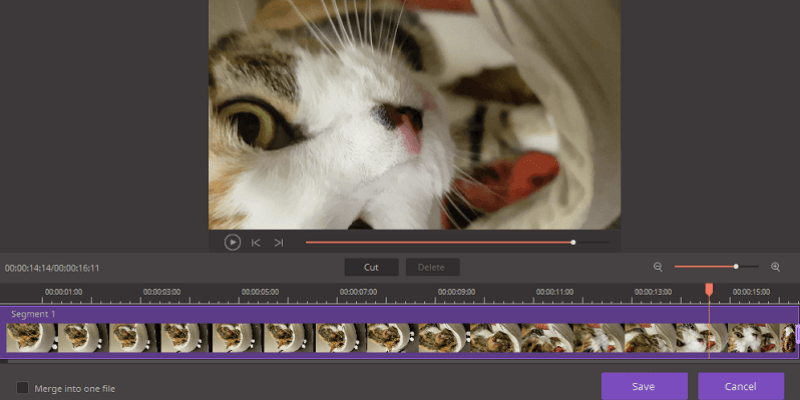
Wondershare UniConverter
Özet
Wondershare UniConverter Dönüştürülecek tek bir dosyanız veya bin dosyanız olsun, video dönüştürme ihtiyaçlarınız için tek adresli bir mağazadır. H.4 gibi en yeni 265K özellikli codec bileşenlerinin yanı sıra önceki HD ve eski codec biçimleri de dahil olmak üzere etkileyici sayıda video dosyası biçimini destekler. Hatta popüler sanal gerçeklik başlıkları ve mobil cihazlarla kullanmak üzere videoları dönüştürmenize olanak tanır. Dönüştürme işlemi sırasında videoları kırpabilir ve düzenleyebilir, filtreler uygulayabilir ve sabit kodlanmış altyazılar ekleyebilirsiniz; bunların tümü, dönüştürme işlemini basit ve anlaşılır hale getiren, kullanışlı bir şekilde düzenlenmiş bir arayüzdedir.
Web’de kurulacak video dosyalarıyla düzenli olarak çalışıyorsanız, Video Converter Ultimate iş akışınızı önemli ölçüde basitleştirecektir. Hangi sosyal paylaşım platformuyla çalışıyor olursanız olun, dosyalarınızı sorunsuz bir yükleme işlemine hazırlayabilir. Öte yandan, öncelikle DVD için videolar hazırlıyorsanız, size daha fazla kontrol sağlayan daha kapsamlı bir düzenleyici ile daha iyi durumda olursunuz.
Ne sevdim: 150+ Video Formatı Desteklenir. Ultra Hızlı Dönüşüm Seçeneği. 4K, 3D ve VR Video Desteği. Opsiyonel GPU Hızlandırma. Video Barındırma Sitesi İndiriliyor. Blu-Ray Disk Desteği Yok.
Sevmediğim Şey: Video Barındırma Sitesi Yükleme Yok. Bazı Özellikler Bitmemiş Görünüyor. Cihaz Bağlantısı Sorunları.
Wondershare UniConverter nedir?
Günümüzde kullanılan hemen hemen tüm video formatlarını destekleyen profesyonel düzeyde bir video dönüştürme paketidir. Hızlı bir dönüştürme aracı arayan profesyonel kameramanlar tarafından kullanılabilecek kadar yetenekli olsa da, yeni başlayanlar için sadece birkaç dakikalık pratikle ustalaşmaları için yeterince kolaydır.
Wondershare UniConverter’ı kullanmak güvenli midir?
Bu yazılımın hem Windows hem de Mac sürümlerinin kullanımı kesinlikle güvenlidir. İlk yükleyici programı, Microsoft Security Essentials ve Malwarebytes AntiMalware’den yapılan taramaları ve yüklenen diğer tüm program dosyalarını geçirir.
Yükleyici program, yazılımın en son kararlı sürümünü indirmek için doğrudan Wondershare sunucusuna bağlanır ve herhangi bir üçüncü taraf yazılımı yüklemeye çalışmaz.
Wondershare UniConverter ücretsiz mi?
Ücretsiz bir yazılım değildir, ancak yazılımın diğer iki katmanının yanı sıra sınırlı bir deneme moduna sahiptir: UniConverter Free ve UniConverter Pro.
Yazılımın Ücretsiz sürümü sınırlı sayıda desteklenen video formatına sahiptir ve yalnızca Youtube’dan video indirirken, Pro sürümü DRM olmayan video formatları için daha geniş desteğe sahiptir ve çevrimiçi kısıtlama yoktur.
Kaydedildikten sonra Ultimate sürümünde kullanım sınırlaması yoktur, ancak Ultimate sürümünün ücretsiz denemesinde bazı sınırlamalar vardır.
Içindekiler
Neden Bu İnceleme İçin Bana Güvenin?
25 yılı aşkın bir süredir küçük açık kaynaklı programlardan endüstri standardı yazılım paketlerine kadar her türden PC yazılımıyla çalışıyor ve oynuyorum. Bir grafik tasarımcı olarak eğitimimin bir parçası olarak, hem video yeteneklerini hem de kullanıcı deneyimlerini inceleyerek çeşitli hareketli grafikler ve video düzenleme yazılımlarını öğrenmek ve bunlarla çalışmak için zaman harcadım. Kullanıcı deneyimi her zaman tutkularımdan biri olmuştur çünkü güçlü bir programı kullanılamaz bir karmaşaya dönüştürebilir veya en temel programı birlikte çalışmaktan keyif almaya dönüştürebilir.
Ayrıca diğer büyük Wondershare video düzenleme programıyla çalışma deneyimim var. Filmora. Programları konusunda deneyimli olmama rağmen, Wondershare bu incelemede hiçbir editoryal veya içerik girdisi olmadı ve incelememdeki bulguları hiçbir şekilde etkilemedi.
Wondershare UniConverter kullanırken karşılaştığım tek hata hakkında bilgi almak için onlarla iletişime geçtim, sanal yardım departmanlarıyla bir destek bileti açtım. Bir destek temsilcisinden yanıt aldım, ancak esasen bu, doğrudan endişelerimin hiçbirine değinmeyen veya sorduğum basit soruyu yanıtlamayan, yazılı bir yanıttı. “İnceleme Puanlarımın Arkasındaki Nedenler” bölümünden daha fazlasını okuyun.
Not: Bu incelemede kullanılan ekran görüntüleri Windows sürümünden alınmıştır. JP ayrıca Mac için UniConverter’ı macOS Sierra çalıştıran MacBook Pro’sunda test etti. Neyse ki, her iki sürümdeki kullanıcı arayüzleri neredeyse tamamen aynıdır, bu nedenle JP, dikkate değer olmaları durumunda farklılıkları işaret edecektir.
UniConverter hakkında farkedeceğiniz ilk şey, kullanıcı arayüzünün ne kadar akıcı olduğudur. Açılan gösterge paneli ekranının üst kısmındaki film şeridi ile kolayca erişilebilen programın beş ana alanı vardır: Dönüştürme, İndirme, Yakma, Aktarma ve Araç Kutusu. Bunlar programın ana özellikleri olduğundan, ne kadar iyi çalıştıklarını görmek için her birinin üzerinden geçelim ve test edelim.
Video Dönüştürme
Videoyu dönüştürmek, UniConverter ile olduğundan daha kolay olamaz. Dönüştürmek istediğiniz dosyayı, sabit sürücünüzde, mobil cihazınızda, bağlı bir video kameranızda veya DVD sürücünüzde şu anda depolandığı yerden panoya eklemeniz ve ardından hedef bölümdeki son çıkış ayarlarını seçmeniz yeterlidir.
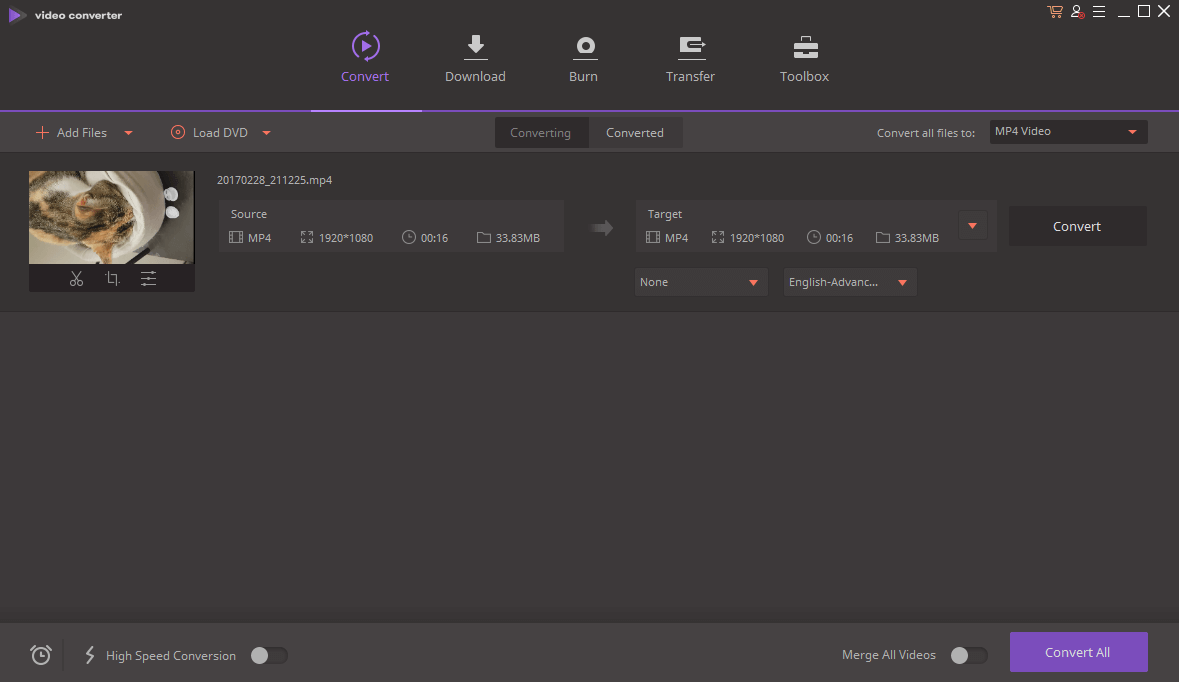
Hatta sağ üstteki ayarları kullanarak bir grup dosyayı toplu olarak aynı formata dönüştürebilirsiniz; bu, web’e yüklemek için video hazırlayanlarınız için büyük bir üretkenlik artışı sağlayacaktır.
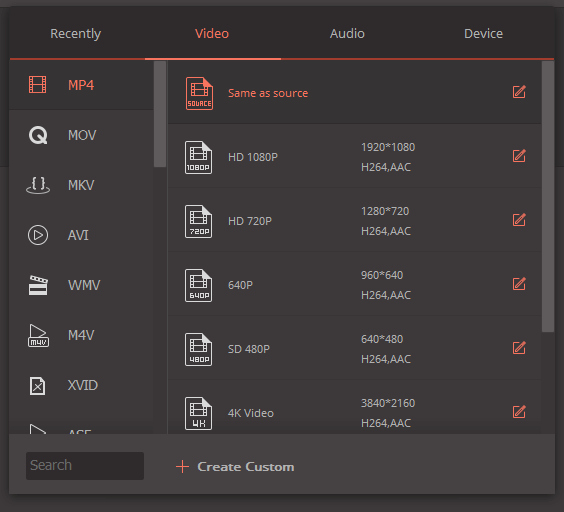
Hedef video formatınızı seçerken, dönüştürmeyi olabildiğince kolaylaştırmak için programda yerleşik olarak bulunan çok çeşitli önceden ayarlanmış seçeneklere sahipsiniz. Bir video uzmanıysanız ve tam olarak hangi ayarları istediğinizi biliyorsanız, size bit hızı, kare hızı, ses ve diğer ayarlar üzerinde profesyonel düzeyde kontrol sağlamak için özel bir ön ayar oluşturabilir veya mevcut olanlardan birini değiştirebilirsiniz.
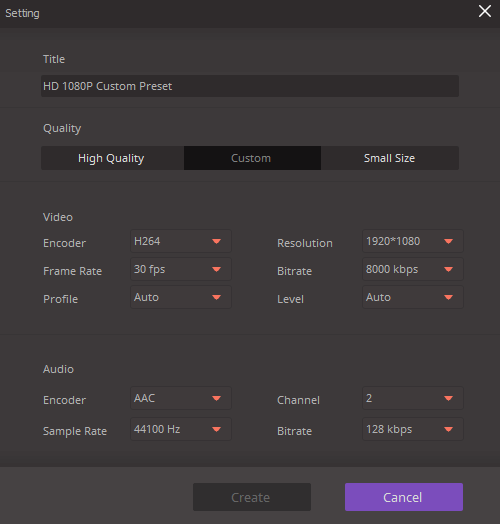
Dosyanızı dönüştürmeden önce biraz video düzenleme yapmanız gerektiği ortaya çıkarsa, bazı temel düzenleme seçeneklerine erişmek için klibin küçük resminin altındaki uygun düğmeyi tıklamanız yeterlidir. Kaldırmak istediğiniz bir bölüm varsa videoyu basit bir arayüzle kırpabilir veya kırpabilir, döndürebilir ve çeşitli filtre efektleri ve altyazılar ekleyebilirsiniz.
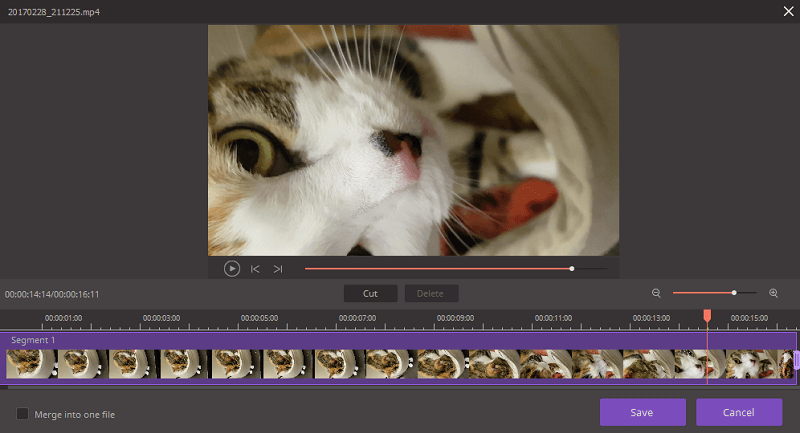
Mahsul:
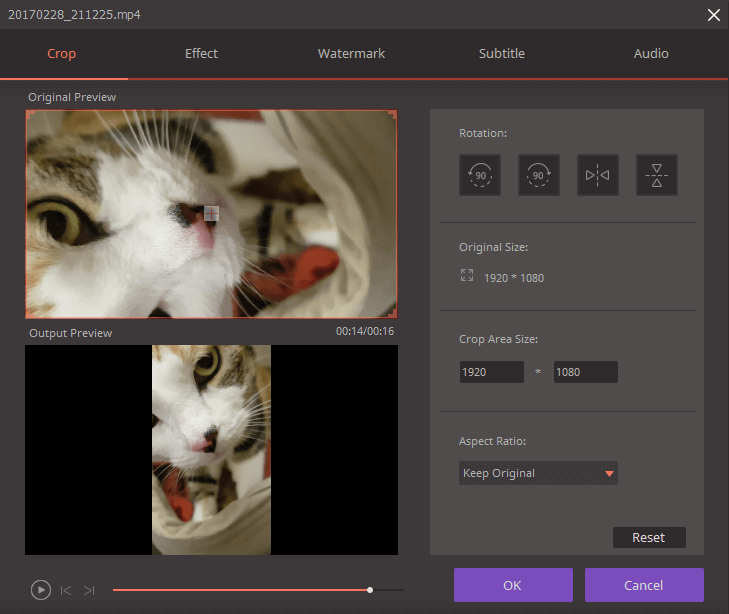
Etkisi:
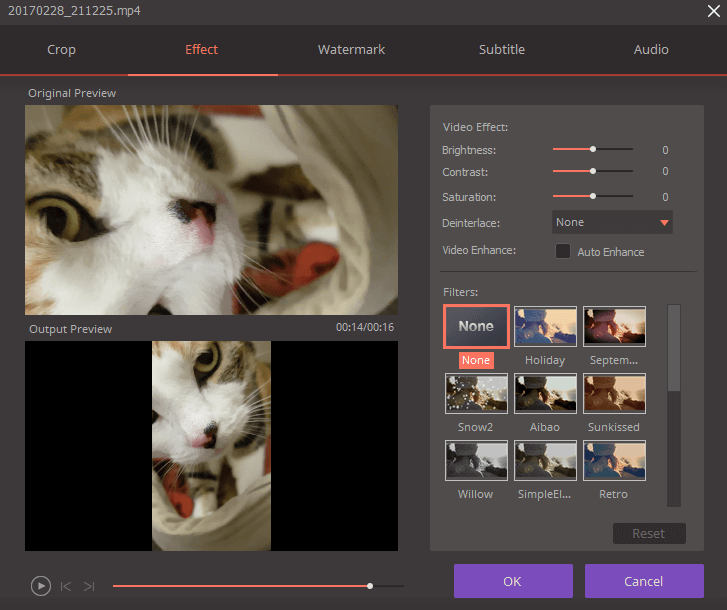
filigran:

Efekt paneli biraz sınırlıdır, ancak dönüştürülen videolarınız için belirli bir ruh hali veya stil oluşturmak faydalı olabilir. Daha karmaşık bir şey yapmak istiyorsanız, bir video düzenleme programı kullanmanız daha iyi olur.
Wondershare Filmora’dan farklı olarak, UniConverter indirilebilir efekt paketlerinin kurulumunu desteklemez, ancak insanların aradıkları en yaygın işlevler döndürme ve biraz kontrast veya doygunluk ayarı olduğundan, bu muhtemelen bir sorun değildir.
Filigran işlevi, çok temel metin yerleşimi için kullanışlıdır, ancak metin stili ve düzeni açısından oldukça sınırlısınız.

Altyazılar üzerindeki kontrol çok daha kapsamlıdır, ancak belki de bunun nedeni, filigranların telif hakkı koruması için daha iyi kullanılmasına karşın, altyazıların izleyicinin filmi anlaması için hayati önem taşımasıdır. Tüm yaygın altyazı biçimleri desteklenir ve arama simgesine tıklayarak erişilebilen OpenSubtitles proje web sitesine kullanışlı bir bağlantı vardır.
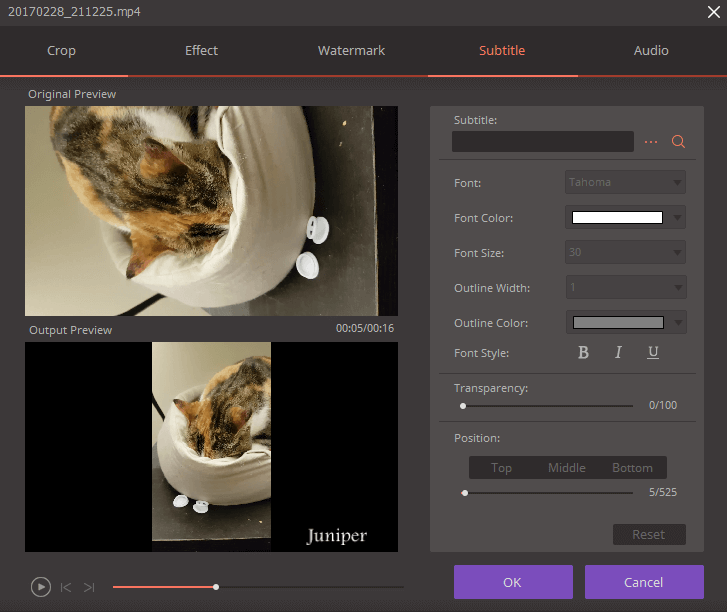
Video düzenleyicinin ses bölümü son derece sınırlıdır, yalnızca dönüştürülen videonuzun sesini kontrol etmenize izin verir. Neyse ki, hacim normalleştirme işlevinin eklenmesi bunu çok daha kullanışlı bir araç haline getirecek olsa da, %100’ün üzerine çıkmanıza izin veriyor.
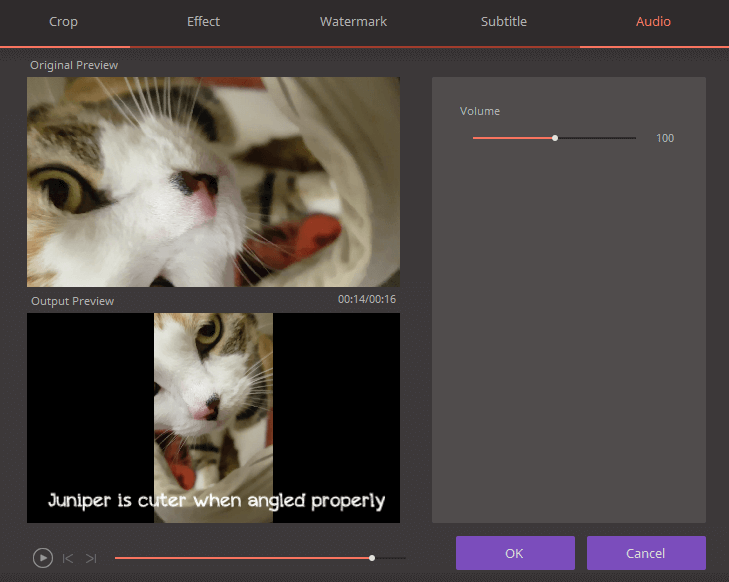
Web’den İndirme
Kullandığımız video içeriğinin büyük bir kısmı web kaynaklarından gelir, ancak bazen bu kaynaklar seçtiğimiz cihazlarda düzgün şekilde oynatılmaz.
UniConverter, Youtube, Dailymotion ve Vimeo dahil olmak üzere çok çeşitli kaynaklardan çevrimiçi videolar indirmenize ve ardından bunları istediğiniz dosya biçimine dönüştürmenize olanak tanır. Hatta sağ üst köşede ‘İndir sonra Dönüştür Modu’nu etkinleştirerek işlemin dönüştürme kısmını otomatikleştirebilirsiniz.
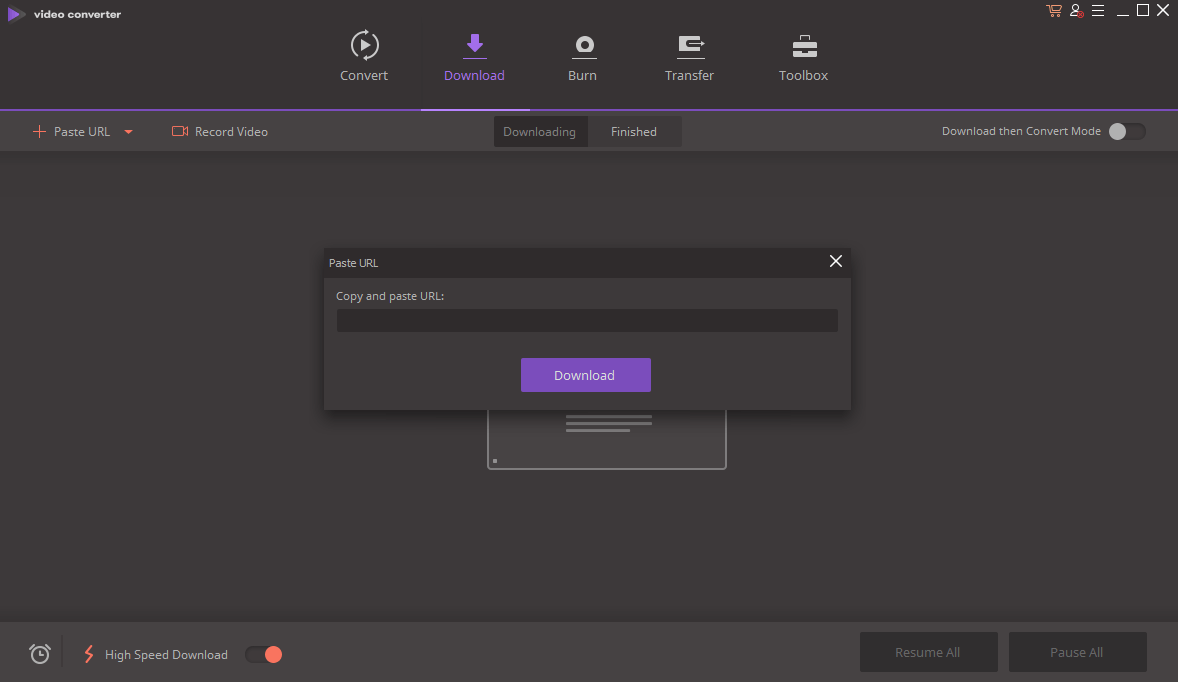
İndirmek son derece kolaydır. Sol üstteki ‘URL Yapıştır’ı tıklayın, ardından videonun URL’sini iletişim kutusuna yapıştırın ve indirme düğmesini tıklayın. UniConverter URL’ye erişir, bulduğu videonun türünü analiz eder ve ardından sonucu nasıl ele alacağınız konusunda size bir dizi seçenek sunar.
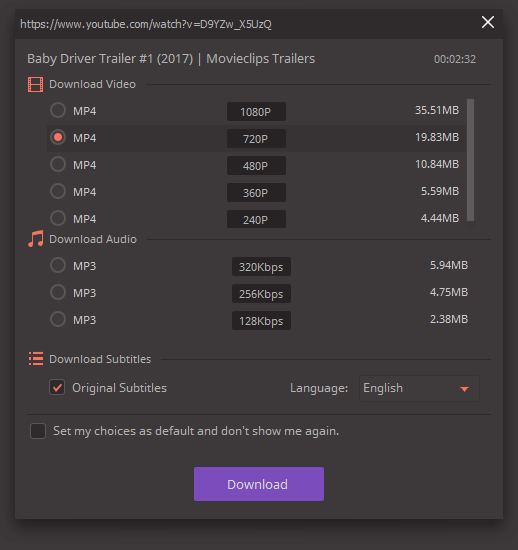
Video URL’sine erişmeye çalışırken bir hatayla karşılaşırsanız, UniConverter, alternatif bir video yakalama yöntemi olarak yerleşik ekran kayıt işlevini yeniden denemenizi veya kullanmanızı isteyecektir. Bu örnekte, video indirmeyi o kadar iyi işliyor ki programın erişemediği bir içerik örneği bulamadığım için kasıtlı olarak göstermek için video olmayan bir URL seçtim.
Videoları DVD’ye Yazma
Bu, programın en az gelişmiş bölümlerinden biridir, ancak DVD zaten standart bir video diski olma yolunda olduğundan, çoğu kullanıcı için bu çok büyük bir sorun olmayabilir. Sadece arkadaşlarınızla ve ailenizle paylaşılacak videoların bir DVD’sini yapmak istiyorsanız, bu yeterlidir – ancak programın bu bölümünde hiçbir zaman herhangi bir profesyonel prodüksiyon denemek istemezsiniz.
Temel işlevsellik oldukça basittir ve dönüştürme penceresine benzer şekilde çalışır. Dahil etmek istediğiniz tüm dosyaları DVD’nize eklersiniz ve ardından dönüştürme sırasında yaptığınız gibi video üzerinde herhangi bir düzenleme veya ayarlama yaparsınız.
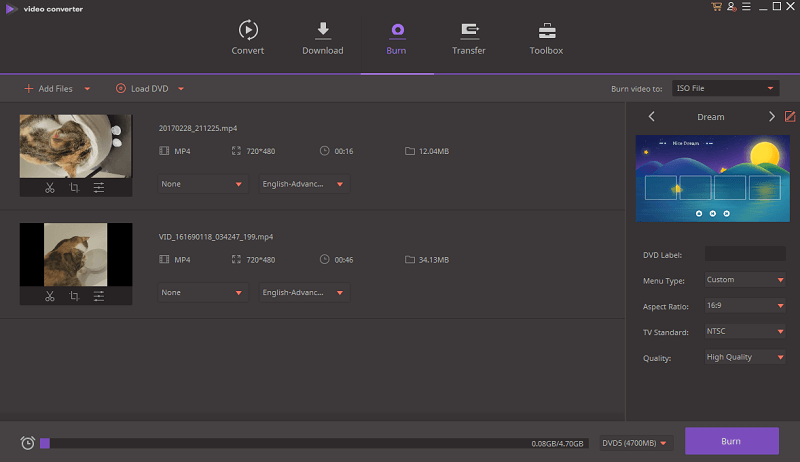
Menü ekranını oluşturma zamanı geldiğinde sorunlar ortaya çıkar. Menü olmamasını seçebilirsiniz, ancak bu, DVD’yi yükler yüklemez videolarınızın sırayla oynatılmaya başlayacağı anlamına gelir. Bir menü oluşturmak istiyorsanız, arka plan görüntüsü, müzik ve metin içeriği açısından özelleştirilebilecek, aralarından seçim yapabileceğiniz sınırlı sayıda önceden ayarlanmış menü ekranınız vardır – ancak düğmeler ve metin yerleşimi değiştirilemez ve metin pencereleri girdiğiniz metin miktarına uyacak şekilde ayarlamayın.
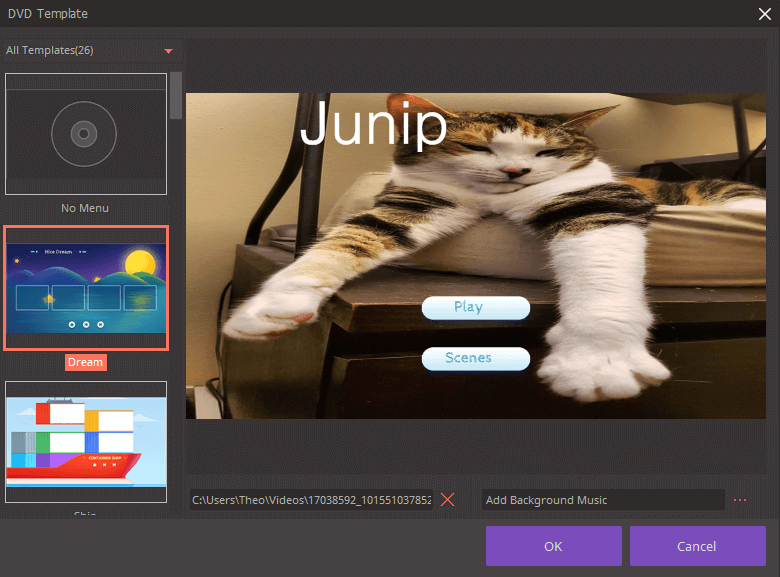
Arka plan resimleri kırpılmaz, sadece sığacak şekilde uzatılır ve bu davranışı ayarlamanın bir yolu yoktur, bu da bazı komik kazalara neden olabilir, ancak çok kullanışlı bir özellik oluşturmaz.
transfer
Aktarma bölümü, esasen başka bir programa geçmek zorunda kalmadan videoları mobil cihazınıza yüklemek için bir dosya yöneticisidir. UniConverter, eski iPhone 4’ümü kolayca tanıdı ve cihaza dosya aktarırken herhangi bir sorun yaşamadı.
Çok daha yeni Samsung Galaxy S7 ile daha az başarılıydı ve aynı zamanda bir Samsung SM-G925P’ye bağlı olduğum gibi yanlış bir izlenime kapılmış gibiydi. Bu model numarasında hızlı bir Google araması yaptım ve hiç sahip olmadığım ve hatta bilgisayara bağlamadığım bir cihaz olan Samsung Galaxy S6 Edge’e ait gibi görünüyor.
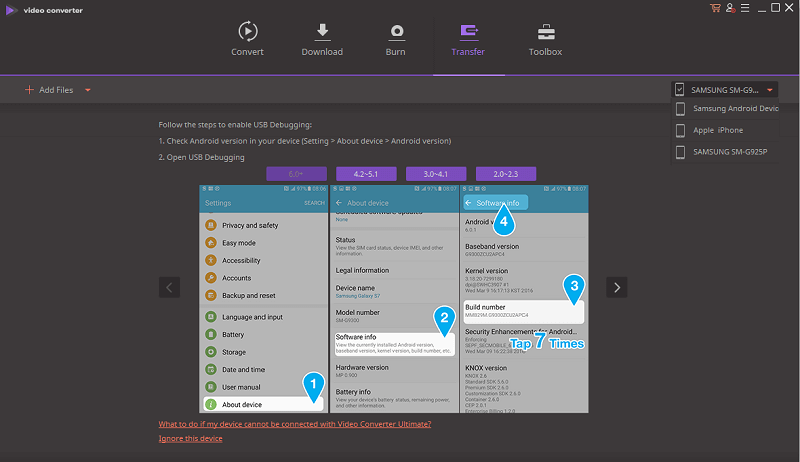
S7’yi başlangıçta doğru tanıdıktan sonra, akıllı telefonda MTP bağlantısını etkinleştirmeme rağmen bağlanamadı. USB hata ayıklama modunu etkinleştirmek için yararlı bir ekran kılavuzu sağladı, ancak ne yazık ki yalnızca Android 6 ve altı sürümleri için geçerliydi. Hızlı bir Google araması, cihazımda nasıl etkinleştireceğimi gösterdi, ancak yine de bazı sorunlar vardı.
Neyse ki, Transfer özelliği programın geri kalanı için gerçekten gerekli değil, bu yüzden kararınızın önüne geçmesine izin vermeyin – ancak geliştiricilerin şu anda buggy durumuna dahil etmesi oldukça garip bir unsur.
Video Ürünlerinin Araç Kutusu
Son olarak, videolarınızla kullanılabilecek 5 ek özellik sunan programın Araç Kutusu bölümüne ulaşıyoruz: bir meta veri düzenleyici, bir VR video dönüştürücü, ekran kaydedici özelliğine doğrudan erişim, bir GIF oluşturucu ve bir medya sunucusu bu, videoları ağa bağlı bir akıllı TV’de oynatmanıza olanak tanır.
Meta veri düzenleyicisi, Windows Gezgini’ni kullanarak dosyaların özelliklerini düzenleme konusunda rahat olmayan kişiler için yararlı olabilir, ancak dönüştürme işlemi sırasında bir seçenek olarak dahil edilmiş olsaydı daha yararlı olabilirdi.
VR düzenleyicinin kullanımı son derece basit görünüyor, ancak ne yazık ki programın işlevselliğinin bu yönünü test etmek için desteklenen VR başlıklarından hiçbirine sahip değilim.
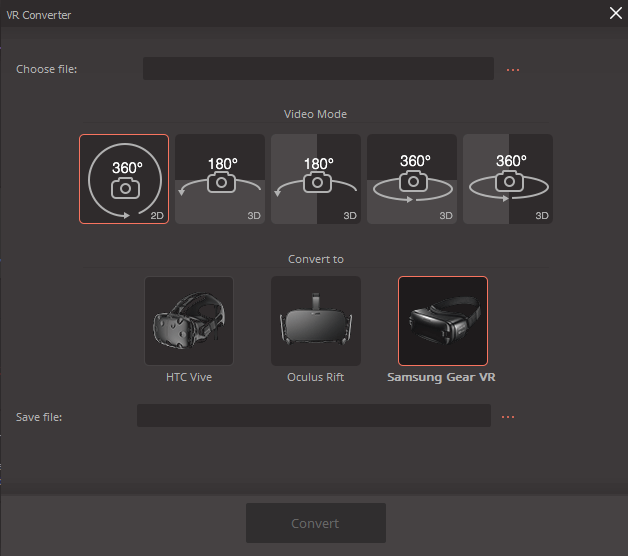
Cast to TV özelliği, Chromecast’imi hemen tanıyarak ve ona bağlanarak iyi bir başlangıç yaptı gibi görünüyordu, ancak onunla gönderdiğim videoların hiçbirini, hatta daha önce Chromecast’i kullanarak oynattığım videoları bile oynatamadı. Bu, halka açık bir sürüme dahil edilmeden önce daha fazla beta testi için daha iyi ayrılacak başka bir bitmemiş eklenti özelliği gibi hissettiriyor.
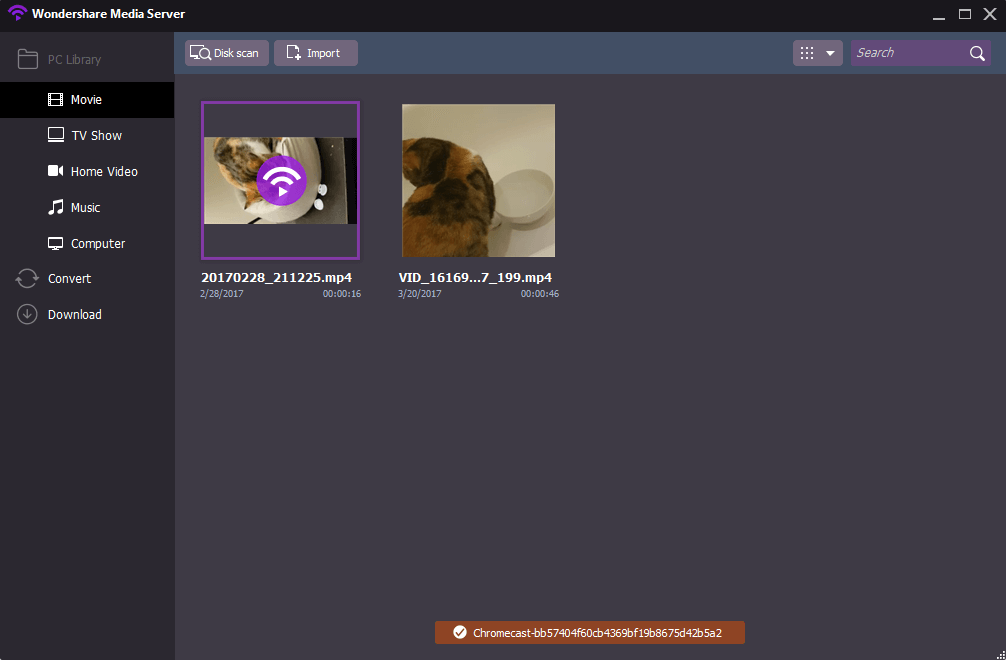
Buna karşılık, ekran kaydedici özelliği oldukça gelişmiş görünüyor ve özel bir ekran kayıt uygulamasında bulmayı umduğunuz bir dizi seçenek sunuyor – video çıkış biçimini seçmenize izin vermemesi biraz eğlenceli olsa da. En azından programın ana kısmı ile kolayca ihtiyacınız olan formata dönüştürebilirsiniz!
JP’nin test ettiği Mac için Wondershare UniConverter sürümünde, bu ekran kaydedici özelliğini daha az kullanışlı bulduğunu belirtmekte fayda var. Apple, macOS kullanıcılarının bir iOS aygıtındaki veya Macintosh masaüstündeki etkinlikleri hızla kaydetmesine olanak tanıyan QuickTime adlı daha iyi ve ücretsiz bir araca sahiptir. Bu kılavuzdan daha fazlasını okuyabilirsiniz (ilk yöntem). Aşağıdaki ekran görüntüsünden de görebileceğiniz gibi, Wondershare, Mac’te ekran videoları kaydetmek için aslında kullanıcıların bir Sanal Ses Kartı yüklemesini gerektiriyor.
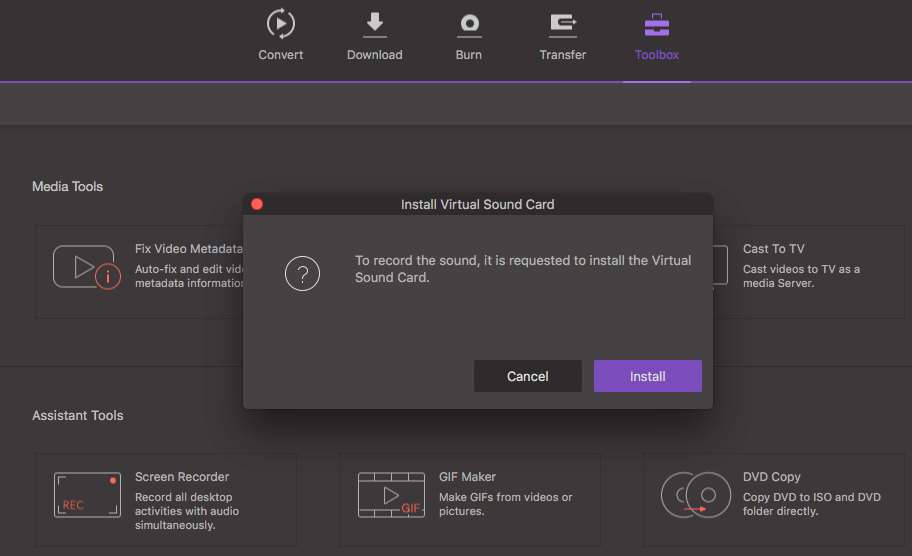
Araç Kutusu’nun son parçası, sosyal medya ve resim paylaşım sitelerinde GIF tepkilerini sevenler için muhtemelen çok eğlenceli olacak olan GIF oluşturucudur. Kullanımı son derece basittir – sadece kullanmak istediğiniz videoyu veya fotoğrafları seçin, boyutu, kare hızını ve uzunluğunu ayarlayın ve ‘GIF Oluştur’u tıklayın. İşlem, özellikle kare hızı arttıkça biraz yavaştır, ancak animasyonlu GIF’ler genellikle düşük kare hızlarına sahip kısa diziler içindir, bu nedenle bu çok fazla soruna neden olmamalıdır.
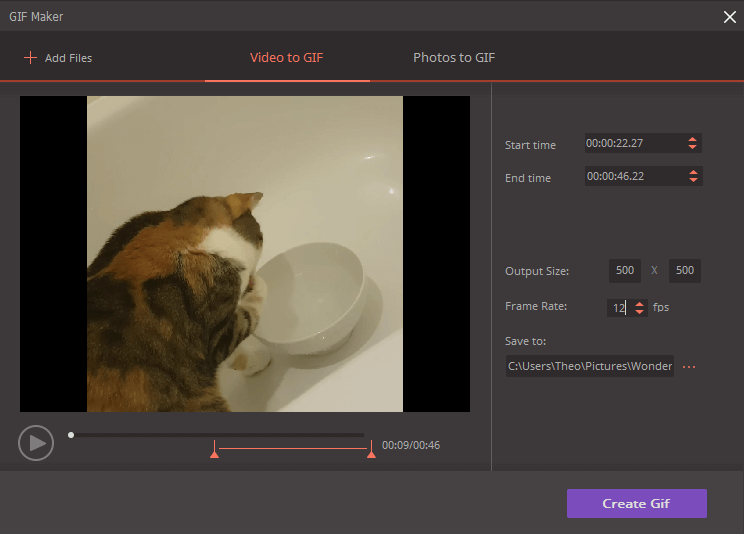
İnceleme Puanlarımın Arkasındaki Nedenler
Etkinlik: 4/5
Bir video dönüştürücü olarak, yazılım güzel çalışıyor. Hemen hemen her tür video formatını işleyebilir ve indirme ve dönüştürme özelliği de aynı şekilde çalışır. Düzenleme özellikleri biraz daha sağlam olabilir ve bazı eklenti özellikleri olması gerektiği gibi çalışmıyor.
Fiyat: 3 / 5
tek bir koltuk lisansı için, UniConverter kesinlikle bir video dönüştürücü için pahalı tarafta. Bazı katma değer sağlayan ömür boyu güncellemelere ve premium desteğe erişebilirsiniz, ancak yazılımla birlikte verilen diğer özelliklerin çoğu paraya değmez. Birçok kullanıcı, yazılımın birçok dosya biçimini destekleyen daha ucuz Pro sürümüyle daha iyi durumda olabilir.
Kullanım kolaylığı: 5 / 5
Kullanım kolaylığı, UniConverter’ın en büyük satış noktalarından biridir. Temiz ve minimalist kullanıcı arayüzü, yazılımı çok az eğitimle veya hiç eğitim almadan olabildiğince hızlı öğrenmesini sağlar ve birden fazla video dosyasının toplu olarak dönüştürülmesi, tek bir dosyayı işlemek kadar kolay hale gelir.
Destek: 3/5
Wondershare destek web sitesi, çoğu kullanıcının sahip olduğu sorunları çözmesine yardımcı olacak faydalı ipuçları ve sık sorulan sorularla doludur. Aktarma özelliğiyle yaşadığım gibi daha kullanıcıya özel bir sorun olduğunda, bana yardımcı olmaya hazır yerleşik talimatlar vardı. Benim için güncel olmasalar da, muhtemelen Android kullanıcılarının çoğuna yardımcı olacaklardı. Ne yazık ki, bir destek bileti gönderirken aldığım yanıt, cihaz desteğiyle ilgili basit sorumu yanıtlamayan komut dosyası yanıtı gibi görünüyordu.
UniConverter Alternatifleri
Movavi Video Dönüştürücü (Windows)
Wondershare UniConverter’dan biraz daha düşük fiyatlı Movavi Video Converter, çok benzer bir programın biraz daha gelişmiş bir versiyonu gibi geliyor. Daha iyi ses düzenleme desteği ve benzer bir arayüz dahil olmak üzere daha güçlü düzenleme araçlarına sahiptir. Yeteneği yok çevrimiçi videoları indir, ancak Youtube, Vimeo ve Facebook’a hazır formatlarda dosya hazırlayabilir ve bunları doğrudan uygulama içinden yükleyebilir.
El freni (Windows/Mac/Linux)
El freni, Mac için bir süredir piyasada, ancak Windows sürümü hala beta sürümlerinde. Bununla birlikte, temel dönüştürmenin ötesinde herhangi bir ekstra özellik içermemesine rağmen, UniConverter kadar çok dosya biçimini işleyebilen sağlam bir video dönüştürücüdür. Arayüz, kullanımı daha karmaşık hale getirebilecek kadar iyi tasarlanmamıştır, ancak sürekli geliştirilmekte olan ücretsiz, açık kaynaklı bir yazılımdır.
Ayrıca, en iyi video dönüştürücü yazılımı Daha fazla ücretsiz ve ücretli seçenekler için inceleyin.
Sonuç
Hemen hemen tüm video dosya formatlarını işleyebilen hızlı, güvenilir bir video dönüştürücüye ihtiyaç duyanlarınız için, Wondershare UniConverter iyi bir seçimdir. Kullanımı inanılmaz derecede kolaydır, 4K, 3D ve VR video içeriğini işleyebilir ve dönüştürme işlemi sırasında ayarlamalar yapmak için yerleşik bazı basit düzenleme özelliklerine sahiptir.
Ekstra özelliklerden bazıları kullanışlıdır, ancak diğerleri bu en son sürüm 10 sürümünde bile tam olarak geliştirilmemiştir ve UniConverter’ın bazı ucuz rakiplerine göre gerçekten fazla katma değer sağlamazlar. Bu özelliklerin, yazılımın genel kullanıma sunulan sürümlerine dahil edilmeden önce geliştiriciler tarafından daha kapsamlı bir şekilde test edilmesi güzel olurdu, ancak satın alma aynı zamanda size ömür boyu ücretsiz güncellemeler sağlar, böylece yazılım olgunlaştıkça bunlardan daha fazla yararlanabilirsiniz.
Peki, Wondershare UniConverter hakkındaki bu incelemeyi faydalı buluyor musunuz? Aşağıda bir yorum bırakın.
En son makaleler